win7下怎么安装AMD的AHCI驱动
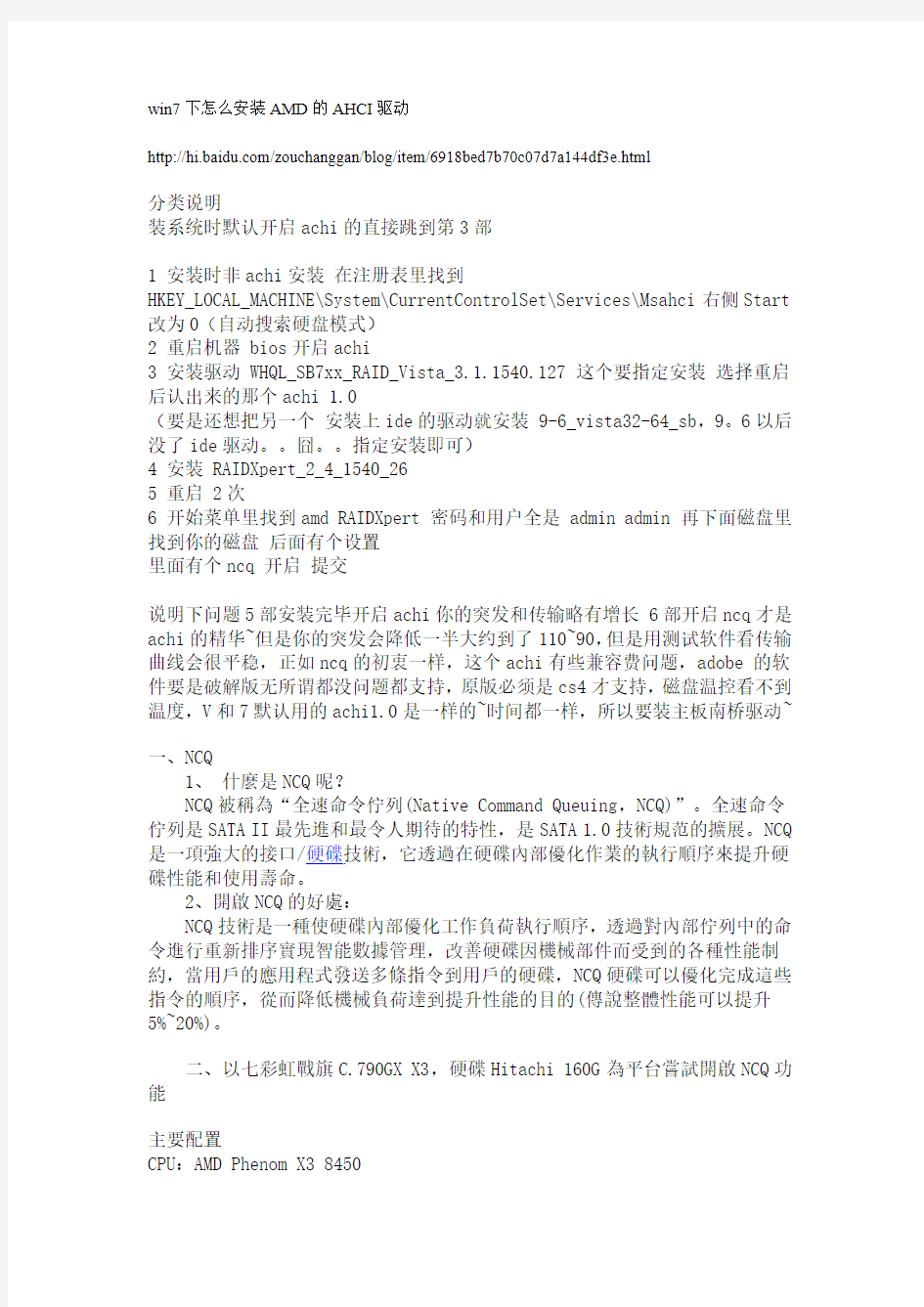
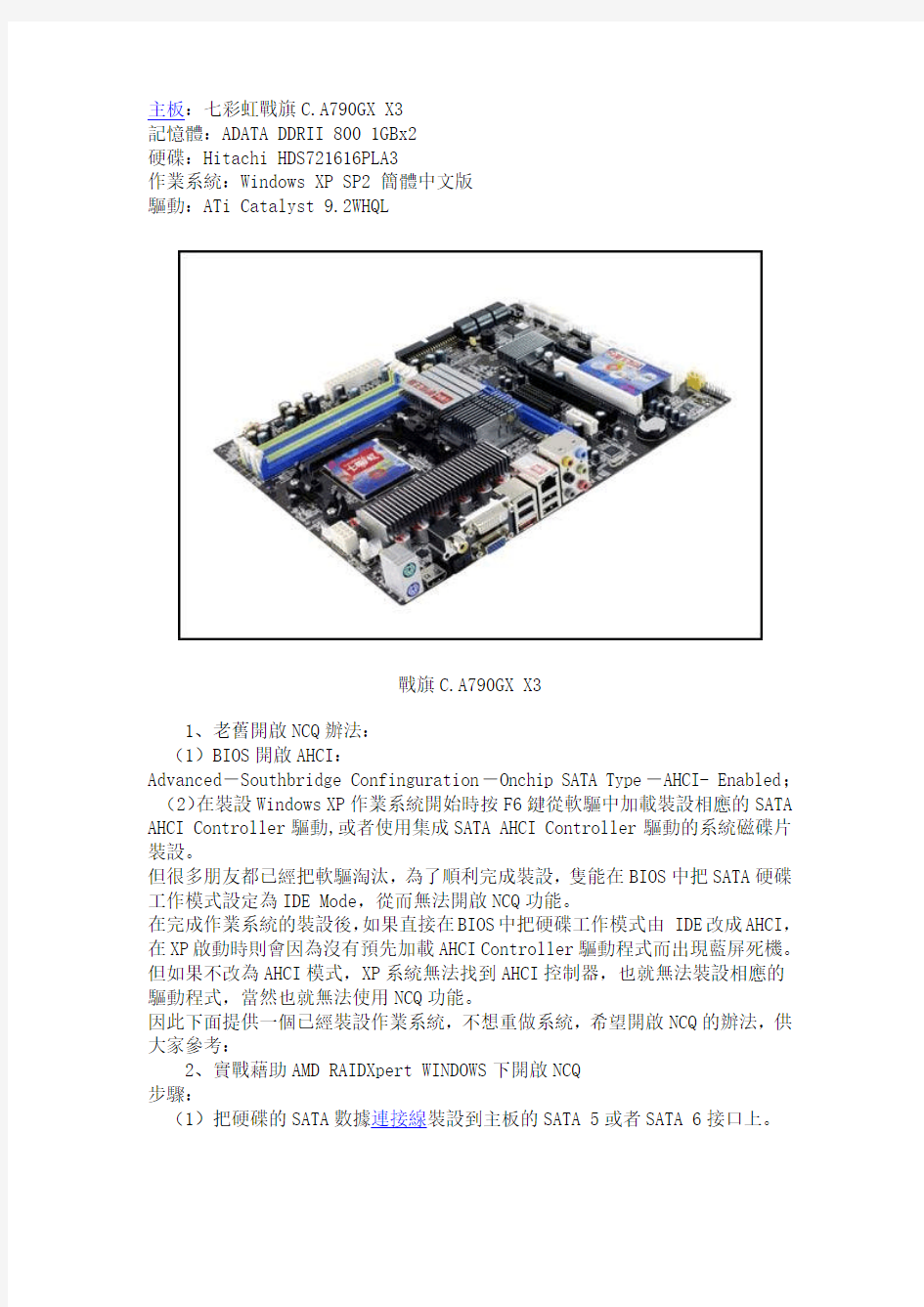
win7下怎么安装AMD的AHCI驱动
https://www.360docs.net/doc/826268898.html,/zouchanggan/blog/item/6918bed7b70c07d7a144df3e.html
分类说明
装系统时默认开启achi的直接跳到第3部
1 安装时非achi安装在注册表里找到
HKEY_LOCAL_MACHINE\System\CurrentControlSet\Services\Msahci右侧Start 改为0(自动搜索硬盘模式)
2 重启机器 bios开启achi
3 安装驱动 WHQL_SB7xx_RAID_Vista_3.1.1540.127 这个要指定安装选择重启后认出来的那个achi 1.0
(要是还想把另一个安装上ide的驱动就安装 9-6_vista32-64_sb,9。6以后没了ide驱动。。囧。。指定安装即可)
4 安装 RAIDXpert_2_4_1540_26
5 重启 2次
6 开始菜单里找到amd RAIDXpert 密码和用户全是 admin admin 再下面磁盘里找到你的磁盘后面有个设置
里面有个ncq 开启提交
说明下问题5部安装完毕开启achi你的突发和传输略有增长 6部开启ncq才是achi的精华~但是你的突发会降低一半大约到了110~90,但是用测试软件看传输曲线会很平稳,正如ncq的初衷一样,这个achi有些兼容费问题,adobe 的软件要是破解版无所谓都没问题都支持,原版必须是cs4才支持,磁盘温控看不到温度,V和7默认用的achi1.0是一样的~时间都一样,所以要装主板南桥驱动~
一、NCQ
1、什麼是NCQ呢?
NCQ被稱為“全速命令佇列(Native Command Queuing,NCQ)”。全速命令佇列是SATA II最先進和最令人期待的特性,是SATA 1.0技術規范的擴展。NCQ 是一項強大的接口/硬碟技術,它透過在硬碟內部優化作業的執行順序來提升硬碟性能和使用壽命。
2、開啟NCQ的好處:
NCQ技術是一種使硬碟內部優化工作負荷執行順序,透過對內部佇列中的命令進行重新排序實現智能數據管理,改善硬碟因機械部件而受到的各種性能制約,當用戶的應用程式發送多條指令到用戶的硬碟,NCQ硬碟可以優化完成這些指令的順序,從而降低機械負荷達到提升性能的目的(傳說整體性能可以提升5%~20%)。
二、以七彩虹戰旗C.790GX X3,硬碟Hitachi 160G為平台嘗試開啟NCQ功能
主要配置
CPU:AMD Phenom X3 8450
主板:七彩虹戰旗C.A790GX X3
記憶體:ADATA DDRII 800 1GBx2
硬碟:Hitachi HDS721616PLA3
作業系統:Windows XP SP2 簡體中文版
驅動:ATi Catalyst 9.2WHQL
戰旗C.A790GX X3
1、老舊開啟NCQ辦法:
(1)BIOS開啟AHCI:
Advanced-Southbridge Confinguration-Onchip SATA Type-AHCI- Enabled;(2)在裝設Windows XP作業系統開始時按F6鍵從軟驅中加載裝設相應的SATA AHCI Controller驅動,或者使用集成SATA AHCI Controller驅動的系統磁碟片裝設。
但很多朋友都已經把軟驅淘汰,為了順利完成裝設,隻能在BIOS中把SATA硬碟工作模式設定為IDE Mode,從而無法開啟NCQ功能。
在完成作業系統的裝設後,如果直接在BIOS中把硬碟工作模式由 IDE改成AHCI,在XP啟動時則會因為沒有預先加載AHCI Controller驅動程式而出現藍屏死機。但如果不改為AHCI模式,XP系統無法找到AHCI控制器,也就無法裝設相應的驅動程式,當然也就無法使用NCQ功能。
因此下面提供一個已經裝設作業系統,不想重做系統,希望開啟NCQ的辦法,供大家參考:
2、實戰藉助AMD RAIDXpert WINDOWS下開啟NCQ
步驟:
(1)把硬碟的SATA數據連接線裝設到主板的SATA 5或者SATA 6接口上。
注意SATA5/6用於AHCI,SATA 1-4用於RAID
(2)進入主板BIOS中,開啟AHCI:
Advanced---Southbridge Configuration---Onchip SATA
Type---AHCI--Enabled。
(3)此時已經可以正常進入XP系統,不再出現藍屏死機現象,並且系統會提示找到新硬體,然後裝設RAID驅動程式(下載地址:
https://www.360docs.net/doc/826268898.html,/AMD%20Driver/AHCI/RAID.rar),此時“設備管理器”中會出現“AMD AHCI Compatible RAID Controller”和“AMD
RAID Console”兩個新設備(下圖),AHCI驅動至此就裝設完畢。
重啟電腦會提示裝設RAID驅動:
裝設後設備管理器新增的兩個設備:
(4)把硬碟的SATA數據線重新接回主板的SATA 1—4中任意一個接口,重新進入系統並
按照提示裝設RAID驅動程式(自動裝設即可)。
(5)、成功開啟NCQ功能
按照上文的步驟順利裝設AHCI驅動之後,還要透過AMD RaidXpert軟體(下載地址:https://www.360docs.net/doc/826268898.html,/Desktop/RAIDXpert2.4.1540.4_X2.exe)的設定(用戶名 admin 密碼 admin),才能完整打開NCQ功能。下載並裝設RaidXpert之後進入設定介面,按一下硬碟圖示進入“物理驅動器資訊—設定”選項,把下方的“已啟用寫入緩存”和“已啟用NCQ”兩項均設定為“啟用”(如下圖),點擊“提交”後退出,至此終於可以成功開啟790GX主板的NCQ 功能了。
開啟NCQ
結束語
利用上文中介紹的幾種方法,都可以簡便而順利的開啟790GX 主板的NCQ 功能。Vista裝設光盤中同樣沒有集成AMD AHCI的驅動程式,但是可以借鑒以上方法來解決AHCI驅動的裝設。正在使用780G/790GX主板的朋友,不妨參考本文的小技巧,讓SATAⅡ硬碟在780G790GX主板上運行得更快、更穩定。
认识NCQ
NCQ(Native Command Queuing)是SATA规范支持的一种新的功能,它是一种使硬盘内部优化工作负荷执行顺序,通过对内部队列中的命令进行重新排序实现智能数据管理,改善硬盘因机械部件而受到的各种性能制约,以发挥硬盘最高的效率、使延迟最小化。
我们的硬盘是怎么写数据的?其过程很简单,从磁碟的最外圈开始往内圈写,一个圈叫做一个磁道track,所有碟(platter,即平时说的单碟),面(一个碟可能有两个面)上同一磁道组成一个柱面(cylinder),写硬盘就是按照从外到里一点点顺序写的。可惜我们读取的时候肯定不是按照这样的顺序的,我们一般是随机的读取分散在盘片上的数据,我们需要在快速转动的同时准确定位,可以想象这是多么不容易。
支持NCQ技术的硬盘对接收到的指令按照他们访问的地址的距离进行了重排列,这样对硬盘机械动作的执行过程实施智能化的内部管理,大大地提高整个工作流程的效率:即取出队列中的命令,然后重新排序,以便有效地获取和发送主机请求的数据,在硬盘执行某一命令的同时,队列中可以加入新的命令并排在等待执行的作业中。
转动延迟是找到准确磁道后,那个正确的地址所在位置转到磁头下面的时间。这里我们可以想象转得越快,这个时间就越短,对5400转硬盘,转一圈要11.1毫秒,7200转要8.3毫秒,而万转硬盘只要6毫秒。
要减少转动延迟,一般的办法是提高转速,但是我们知道提高转速很难,否则我们不会到现在还在用7200转的硬盘。除了这个办法还有1.优化排序2.乱序执行。
两个延迟加起来就是我们遇到的总延迟,我们希望总延迟越小越好。以前的做法是优化排序任务从而减少寻道时间,但是后来发现追求最小寻道时间会导致转动延迟变大,两者相加不一定是最小的。所以提出了一种综合考虑寻道和转动的优化方法,这种方法就称为“tagged command queuing”,而在SATA 300标准中使用的特殊的优化方法就叫做“Native Command Queuing”,就是NCQ。
开启AHCI(NCQ)支持
目前只有nVidia的芯片组可以在装了系统后再在BIOS改成AHCI模式就可以轻松开启NCQ功能,由此可见nVidia的研发实力,极大的方便了使用者。而Intel的和ATi的芯片组一定要在装系统之前在BIOS就设置成AHCI,然后在加载SATA驱动装系统,一旦你用兼容模式装了系统,就无法通过更改AHCI来开启NCQ。
我的电脑是以兼容模式安装的VISTA,进入主板BIOS打开AHCI,系统的预读滚动条会在第二圈时卡住不动,无法正常进入系统。
AMD(ATI)芯片组开启AHCI:进入BIOS,Advanced→SouthBridge Configuration→Onchip Sata Type→[AHCI],保存退出。
安装AHCI(NCQ)驱动
AMD(ATI)芯片组AHCI安装:(以下的AHCI驱动安装方法仅适用于Vista 系统)
安装系统前的准备工作(重要!)
下载最新的AMD RAID驱动,到
https://www.360docs.net/doc/826268898.html,/drivers/217-86874-AMD-SB400-SB45 0-SB600-SB700-8.5-For-Vista-Vista-64/进行下载,这是AMD(ATI)主板芯片组驱动8.5最新版本。
解压缩,再运行AMD压缩包程序释放文件,找到AMD RAID驱动:
8-5_vista32-64_sb_63038 →Packages →Drivers →SBDrv →
SB7xx(该文件夹内还含有SB4xx、SB6xx系列,请安装时对号入座)→RAID →LH(LH是32位系统,LH64A是64位系统)。将AMD RAID驱动拷贝至U盘或刻入RW光盘,以备使用。
安装系统(VISTA),在选择系统安装分区的时候加载AMD RAID驱动,点击C盘,点左下角“加载设备驱动”,将U盘或光盘内的AMD RAID驱动安装(按步骤提示操作即可),继续完成系统的安装。
https://www.360docs.net/doc/826268898.html,/drivers/319-127773-AMD(ATI)690G-7 80G-790GX-SB400-SB450-SB60/
实战XP下安装AHCI驱动
实战XP下安装AHCI驱动 在安装AHCI驱动的问题上,DIY玩家发现,虽然不能在安装系统过程中加载AHCI驱动,第一时间开启AHCI磁盘模式,却可以在安装完系统之后,利用官方发布的驱动,进行磁盘模式的更换。 XP设备管理器 方法其实很简单,以双敏UH77GT全固态EVO版主板为例,在安装Windows XP系统时,采用IDE磁盘模式,将系统安装完成,并安装所有硬件驱动,同时上官方网站下载AHCI驱动并保存在硬盘中。接下来打开设备管理器,找到IDE ATA /ATAPI控制器一栏,点开之后可以看到IDE控制器树。 在IDE ATA /ATAPI控制器一栏中,我们可以看到2项SATA控制器,假设你的存储设备接在SATA1接口,那么此时我们应该选择“Intel(R) 7 series/C261 ...4 port..”控制器选项,在右键点击后的下拉框中选择“更新驱动程序”。值得注意的是,SATA控制器选项中,标明“4 port”为SATA1/2接口,标明“2 port”为SATA3/4接口,在更新驱动过程中,应更新对应有接磁盘的接口,否则会出现蓝屏等系统错误。 在接下来出现的更新向导中,选择不通过Windows更新搜索,并进行下一步
选择“从列表或指定位置安装”选项,继续下一步 选择“不要搜索。我要自己选择要安装的驱动程序”选项,继续下一步
点击“从磁盘安装” 通过点击“浏览”按键,找到已下载AHCI驱动文件,并点击“确定”继续
找到驱动啦!激动 在载入AHCI驱动文件后,我们可以看到多出的AHCI驱动项,找主板对应型号,选择后继续下一步。 选择仍然继续 在安装驱动过程中,会提示硬件驱动未验证,点击“仍然继续”完成驱动安装。 由于之前我们已经下载了AHCI驱动,并将其保存在磁盘中,因此在安装驱动过程中,我们需要通过手动选择的方式,将驱动定位到我们已下载的驱动目录中,找到所需要的相应驱动文件,进行驱动的更新。
AHCI模式安装XP以及驱动下载(手动安装图解)
封面
作者:Pan Hongliang 仅供个人学习 一、准备AHCI驱动 1、关于AHCI基础知识,请参考《AHCI模式的驱动下载、安装及蓝屏问题综合》一文。 2、安装AHCI驱动之前,请先确认桌面上、系统盘没有重要的东西需要备份,因为如果安装失败可能导致系统无法启动,除非你有第二系统或应对修复方法。
3、准备AHCI驱动: A、对于台式机用户,主板的驱动光盘中一般都有这个东西,笔记本用户就不一定了,留意一下驱动盘中是否有类似Intel Matrix Storage Manager Driver、Matrix Storag、SATA Driver、AHCI字样的驱动软件。 B、如没有随机驱动盘就只能自己到官网找了,一定要注意该AHCI驱动的支持的Windows 或Linux操作系统版本。 C、实际上AHCI驱动的通用性很强,只需要按照芯片组(AM D、INTEL、NV...,具体可在笔记本或主板说明书里查看)到网上都能找到,可以查看驱动包中的类似iaAHCI.inf文件中,AHCI驱动下载一文中也有ThinkPad Intel(R) Matrix Storage Manager Driver(Win 2k_XP)驱动,不过该驱动是2006年的,适合一些老主板: iaStor_ICH7DH = "Intel(R) 82801GR/GH SATA RAID Controller (Desktop ICH7R/DH)" iaAHCI_ICH7R = "Intel(R) 82801GR/GH SATA AHCI Controller (Desktop ICH7R/DH)" iaAHCI_ICH7M = "Intel(R) 82801GBM SATA AHCI Controller (Mobile ICH7M)" iaStor_ICH6R = "Intel(R) 82801FR SATA RAID Controller (Desktop ICH6R)" iaAHCI_ICH6R = "Intel(R) 82801FR SATA AHCI Controller (Desktop ICH6R)" iaAHCI_ICH6M = "Intel(R) 82801FBM SATA AHCI Controller (Mobile ICH6M)" iaStor_ICH5R = "Intel(R) 82801ER SATA RAID Controller (Desktop ICH5R)" iaStor_ICH5RHR = "Intel(R) 6300ESB SATA RAID Controller" 虽然很多同类型AHCI驱动可以通用的,一方面使用通用驱动会面临着AHCI设备编号的确定问题(感觉总是跟设备管理器里显示的ATA设备编号是加1连号,网上说的设备管理器显示AHCI设备号,那是装好之后才有的,无参考意义,所以只能从官方驱动(*.inf和*.oem)结合本机设备管理器或其它渠道获取),另一方面版本不同支持情况也不同,一次装错了可能系统就不能启动了。 D、天缘还是建议您最好使用官方的AHCI驱动,下载后安装或解压后大都只是个普通的驱动包,需要手动安装。下面是天缘从DELL官网下载的E5400 AHCI驱动包(支持Windows XP,点击本地下载)里支持情况(大家可根据自己机子芯片组型号确定是否可以使用此驱 动包): ; iaAHCI.inf iaAHCI_ESB2 = "Intel(R) ESB2 SATA AHCI Controller" iaAHCI_ICH7RDH = "Intel(R) ICH7R/DH SATA AHCI Controller" iaAHCI_ICH7MMDH = "Intel(R) ICH7M/MDH SATA AHCI Controller"
AHCI驱动下载与安装
AHCI驱动下载与安装 一、准备驱动 1、关于AHCI基础知识,请参考《AHCI模式的驱动下载、安装及蓝屏问题综合》一文。 2、安装AHCI驱动之前,请先确认桌面上、系统盘没有重要的东西需要备份,因为如果安装失败可能导致系统无法启动,除非你有第二系统或应对修复方法。 3、准备AHCI驱动: A、对于台式机用户,主板的驱动光盘中一般都有这个东西,笔记本用户就不一定了,留意一下驱动盘中是否有类似Intel Matrix Storage Manager Driver、Matrix Storag、SATA Driver、AHCI字样的驱动软件。 B、如没有随机驱动盘就只能自己到官网找了,一定要注意该AHCI驱动的支持的Windows 或Linux操作系统版本。 C、实际上AHCI驱动的通用性很强,只需要按照芯片组(AM D、INTEL、NV...,具体可在笔记本或主板说明书里查看)到网上都能找到,可以查看驱动包中的类似iaAHCI.inf文件中,AHCI驱动下载一文中也有ThinkPad Intel(R) Matrix Storage Manager Driver(Win 2k_XP)驱动,不过该驱动是2006年的,适合一些老主板: iaStor_ICH7DH = "Intel(R) 82801GR/GH SATA RAID Controller (Desktop ICH7R/DH)" iaAHCI_ICH7R = "Intel(R) 82801GR/GH SATA AHCI Controller (Desktop ICH7R/DH)" iaAHCI_ICH7M = "Intel(R) 82801GBM SATA AHCI Controller (Mobile ICH7M)" iaStor_ICH6R = "Intel(R) 82801FR SATA RAID Controller (Desktop ICH6R)" iaAHCI_ICH6R = "Intel(R) 82801FR SATA AHCI Controller (Desktop ICH6R)"
联想AHCI驱动安装方法
1. 安装方法: 升级安装: 1.开机用管理员的身份登陆Windows 操作系统. 2.双击您下载的驱动程序,驱动会解压缩到硬盘的以下位置:C:\DRIVERS\WIN\IRST. 3.打开设备管理器. 4.双击IDE ATA/ATAPI controllers 或Storage controllers. 5.双击以下某一个设备. Standard AHCI 1.0 Serial ATA Controller Intel(R) 7 Series Chipset Family SATA AHCI Controller Intel(R) 5 Series 6 Port SATA AHCI Controller Intel(R) Mobile Express Chipset SATA AHCI Controller 6.点击驱动标签页, 再点击更新驱动程序... 7.浏览指定位置安装,指定到第2步解压缩的路径C:\DRIVERS\WIN\IRST(注意选中"包含子文件夹"). Windows XP的全新安装: 1.开机按F1进入BIOS,在Config—>Select Serial ATA (SATA)中把选项改为Compatibility,按F10保存退出. 2.安装Windows XP 和Service Pack 2. 3.用管理员的身份登陆Windows XP操作系统. 4.双击您下载的驱动程序,驱动会解压缩到硬盘的以下位置:C:\DRIVERS\WIN\IRST. 5.先打开C:\DRIVERS\WIN\IRST\PREPARE目录, 双击install.cmd. 6.然后重启计算机并按F1进入BIOS,在Config—>Select Serial ATA (SATA)中把选项改为AHCI,按F10保存退出. 7.进入系统后在设备管理器中IDE ATA控制器下面的PCI DEVICE上点右键选择更新驱动程序,选择指定位置安装,并指定到C:\DRIVERS\WIN\IRST目录搜索安装即可。 2. 支持系统: Microsoft Windows 7 32-bit Microsoft Windows Vista 32-bit Microsoft Windows XP Professional SP3 Microsoft Windows XP Tablet PC Edition 2005 SP2, SP3 3. 支持机型: ThinkPad T410, T410i, T410s, T410si, T420, T420i, T420s, T420si, T430, T430i, T430s, T430si ThinkPad T510, T510i, T520, T520i, T530, T530i ThinkPad W510, W520, W530 ThinkPad W701,W701ds ThinkPad X1, X1 Carbon ThinkPad X201, X201i, X201s, X201 Tablet, X220, X220i,
Intel AHCI 驱动安装方法及常见问题汇总
希望安装XP系统并开启硬盘的AHCI模式,在F6安装AHCI驱动后出现蓝屏7B的报错。 可以看到下图中可选的选项有很多,蓝屏原因是没有选择正确的AHCI驱动导致。 上图可以通过键盘上的“↓”键盘还可以选择更多的选项。 操作步骤回目录 为了方便大家指导用户安装,将芯片组及对应驱动的选择进行了汇总,如下 1、Intel 3 Series Chipset,如:Q35 选择:Intel(R) ICH9R/DO/DH SATA AHCI Controller 2、Intel 4 Series Chipset,如:Q45 选择:Intel(R) ICH10D/DO SATA AHCI Controller 3、Intel 5 Series Chipset,如:Q57、H55、H57 选择:Intel(R) 5 Series/3400 Series SATA AHCI Controller 4、Intel 6 Series Chipset,如:Q67、H67 选择:Intel(R) Desktop/Workstation/Server Express Chipset SATA AHCI Controller 驱动下载: Intel 3、4、5系列AHCI 驱动下载:知识库编号 39503 Intel 6 系列AHCI 驱动下载:知识库编号 42308
安装方法:参考知识库编号C190360 特殊问题: 1、AHCI的驱动程序要求使用软驱或USB软驱安装,U盘虚拟出的软驱模式无效。 2、IBM软驱与联想主板兼容性问题较多,可能出现在复制文件开始时无法加载驱动,建议更换软驱 3、如果客户找不到软驱,可以尝试用nLite工具将驱动集成到系统盘中。参考服务器知识库编号:32499 驱动说明:Intel的磁盘驱动中要不仅包括AHCI的驱动,同时还包括RAID的驱动程序。
xp封装AHCI驱动教程
封装GHOSTXP时把AHCI驱动加入进去 目前,大多数品牌电脑都是win7系统,但对习惯于用XP系统的朋友来说,这“付钱的午餐”就不很可口,如果改装XP系统,则提示找不到硬盘。这是因为现在大多数电脑厂家都选用的串口类型的硬盘大部分。这类硬盘,存储和读取数据明显要快于以前的并口硬盘。但要安装XP系统,则要添加AHCI驱动,而且过程很麻烦。如果将AHCI驱动程序集成到XP系统光盘,“烦恼”就迎刃而解了。现就如何制作集成AHCI驱动程序的XP SP3系统安装光盘作一简要介绍,用此方法同样可以在XP SP2和OEM XP SP2、OEM XP SP3中集成AHCI 等SATA驱动程序。。 一、系统准备 目前,XP SP3 VOL版系统MDSN已放出,安装XP SP3不仅用不着打补丁,而且系统性能有所改善,因此向各位朋友推荐XP SP3 VOL版。在网络资源中下载MSDN官方集成的XP SP3 VOL版系统。地址请到百度中搜索。 二、软件准备 1、DriverPacks BASE 下载地址: https://www.360docs.net/doc/826268898.html,/DriverPacks/download.php?pag=b 2、DriverPackMassStorage 下载地址: https://www.360docs.net/doc/826268898.html,/DriverPacks/download.php?pag=m
这个driverpack massstorage里面包含有我们要添加的AHCI驱动。3、Ultraiso(软碟通)下载及使用方法请参考《软碟通UltraISO V9.2.0简体中文版下载及注册码》 三、集成SATA驱动详细过程 1、复制Windows XP光盘里的文件至硬盘(如果是从网络资源中下载的ISO文件,直接解压到硬盘某一文件夹), 比如D:\WinXP。 2、安装DrivePacks。硬盘里新建一个目录(如E:\DriverPacks),把下载到的DriverPacks BASE文件放进来,运行,所有程序文件将被自解压到该目录下。 3、把DriverPack MassStorage的7zip格式压缩包放到 E:\DriverPacks\DriverPac ks目录下,不需要解压缩。这是DriverPacks 小组制作好的SATA/SCSI驱动包,包括常见的大多数磁盘设备,可以到这个页面查看所支持设备的列表和驱动版本: https://www.360docs.net/doc/826268898.html,/DriverPacks/devices.php?pag=m 4、运行E:DriverPacks DPs_BASE.exe。初始界面可以选择语言。 5、选择“设置-位置”,选中“磁盘”项,点击“浏览”按钮。选中刚才的D:\WinXP目录,确定。这时候左边的窗口会多出几项设置内容。 6、在“设置-驱动包”中选中“DriverPack MassStorage 9.01”和“DriverPack MassStorage text mode”。这个软件也可以集成显示卡驱动、芯片组驱动等,其它驱动详细指南请访问 https://www.360docs.net/doc/826268898.html,/viewtopic.php?id=1449 7、“驱动包整合方式”选择方式2。方式1虽然比较正统,但是
AMD AHCI驱动说明
AMD AHCI驱动说明 1. 驱动作用: ?该驱动适用于零售版Windows XP AHCI模式的安装。需使用USB软驱。 设备管理器中的设备名称 ------------------------------ AMD AHCI Compatible RAID Controller 2. 安装方法: ?下载和解压缩过程需要在Windows操作系统下进行。 安装过程需要USB软盘驱动器和软盘。 下载和解压缩: 1.以管理员的身份登录Windows 操作系统 2.单击立即下载按钮,当弹出文件下载对话框时,选择“保存” 3.下载驱动程序到您指定的位置 4.解压缩下载的驱动程序文件,并复制全部文件到软盘中。 安装: 1. 连接软盘驱动器到笔记本上. 2. 开机按F1进入BIOS,在Config—>Select Serial ATA (SATA)中把选项改为AHCI,按F3键回主菜单. 3. 将光驱设置为第一启动设备,确保可从Windows XP CD引导: 选择Startup—>Boot, 将"ATAPI CD0:" 移动到第一启动位置,按F10保存退出. 4. 插入Windows XP 安装光盘开始安装系统. 5. 安装时选择按F6键安装. 6. 出现提示时, 选择S . 7. 出现提示时, 插入之前创建的驱动软盘并按回车键. 8. 选择"AMD AHCI Compatible RAID Controller-x86 platform" 并按回车键. 9. 按提示完成Windows XP的安装. 3. 支持系统: ?Microsoft Windows XP Home, Professional SP2, SP3 4. 支持机型: ?ThinkPad X100e 5. 支持部件: ?AMD AHCI Compatible RAID Controller
Win7(XP)安装兼容AHCI的RAID驱动
A75芯片Win7(XP)下安装兼容AHCI的RAID驱动 以技嘉GA-A75-UD4H(A75芯片)为例。 很多人事先安装了win7,希望安装AHCI并启动NCQ以提高磁盘性能。如果只需要安装AHCI,最简单的办法是修改注册表,然后重启,修改BIOS [OnChip SATA Type]设置为AHCI,win7再次启动过程中自动安装AHCI驱动,网上有很多说明,不再重复。 如果在XP下安装AHCI,需要启动设备管理器,更新IDE ATA/ATAPI下某控制器项目的驱动为AHCI驱动,重启,修改BIOS [OnChip SATA Type]设置为AHCI。网上有很多说明,不再重复。下面说明WIN7安装兼容AHCI的RAID驱动并启动NCQ。 1 断电,把硬盘数据线从SATA3_0~3拔出,接到SATA3_4接口(有网友称为第5个SATA3接口)。 2 修改BIOS [OnChip SATA Type]为RAID,[OnChip SATA Port4/5 Type](指定SATA3_4接口工作模式)为IDE(默认为IDE)。 3 启动win7,进入控制面板,出现有感叹号图标的RAID控制器项目,更新驱动为RAID驱动。 RAID驱动目录下为3文件:ahcix64s.cat, ahcix64s.inf, ahcix64s.sys 这时,存储控制器出现AMD AHCI Compatible RAID Controller。不过,磁盘驱动器为ATA Device,不是SCSI Device。 4 关机。把硬盘数据线挪到SATA3_0~3中的某一个。 5 启动WIN7,设备管理器如下
xp下安装ahci驱动
一、准备AHCI驱动 1、关于AHCI基础知识,请参考《AHCI模式的驱动下载、安装及蓝屏问题综合》一文。 2、安装AHCI驱动之前,请先确认桌面上、系统盘没有重要的东西需要备份,因为如果安装失败可能导致系统无法启动,除非你有第二系统或应对修复方法。 3、准备AHCI驱动: A、对于台式机用户,主板的驱动光盘中一般都有这个东西,笔记本用户就不一定了,留意一下驱动盘中是否有类似Intel Matrix Storage Manager Driv er、Matrix Storag、SATA Driv er、AHCI字样的驱动软件。 B、如没有随机驱动盘就只能自己到官网找了,一定要注意该AHCI驱动的支持的Windows或Linux操作系统版本。 C、实际上AHCI驱动的通用性很强,只需要按照芯片组(AM D、INTEL、NV...,具体可在笔记本或主板说明书里查看)到网上都能找到,可以查看驱动包中的类似iaAHCI.inf文件中,AHCI驱动下载一文中也有ThinkPad Intel(R) Matrix Storage Manager Driv er(Win 2k_XP)驱动,不过该驱动是2006年的,适合一些老主板: iaStor_ICH7DH = "Intel(R) 82801GR/GH SATA RAID Controller (Desktop ICH7R/DH)" iaAHCI_ICH7R = "Intel(R) 82801GR/GH SATA AHCI Controller (Desktop ICH7R/DH)" iaAHCI_ICH7M = "Intel(R) 82801GBM SATA AHCI Controller (Mobile ICH7M)" iaStor_ICH6R = "Intel(R) 82801FR SATA RAID Controller (Desktop ICH6R)" iaAHCI_ICH6R = "Intel(R) 82801FR SATA AHCI Controller (Desktop ICH6R)" iaAHCI_ICH6M = "Intel(R) 82801FBM SATA AHCI Controller (Mobile ICH6M)" iaStor_ICH5R = "Intel(R) 82801ER SATA RAID Controller (Desktop ICH5R)" iaStor_ICH5RHR = "Intel(R) 6300ESB SATA RAID Controller" 虽然很多同类型AHCI驱动可以通用的,一方面使用通用驱动会面临着AHCI设备编号的确定问题(感觉总是跟设备管理器里显示的ATA 设备编号是加1连号,网上说的设备管理器显示AHCI设备号,那是装好之后才有的,无参考意义,所以只能从官方驱动(*.inf和*.oem)结合本机设备管理器或其它渠道获取),另一方面版本不同支持情况也不同,一次装错了可能系统就不能启动了。 D、天缘还是建议您最好使用官方的AHCI驱动,下载后安装或解压后大都只是个普通的驱动包,需要手动安装。下面是天缘从DELL官网下载的E5400 AHCI驱动包(支持Windows XP,点击本地下载)里支持情况(大家可根据自己机子芯片组型号确定是否可以使用此驱动包): ; iaAHCI.inf iaAHCI_ESB2 = "Intel(R) ESB2 SATA AHCI Controller" iaAHCI_ICH7RDH = "Intel(R) ICH7R/DH SATA AHCI Controller" iaAHCI_ICH7MMDH = "Intel(R) ICH7M/MDH SATA AHCI Controller"
给GHOST系统盘加AHCI驱动
目前,大多数品牌电脑都是win7系统,但对习惯于用XP系统的朋友来说,这“付钱的午餐”就不很可口,如果改装XP系统,则提示找不到硬盘。这是因为现在大多数电脑厂家都选用的串口类型的硬盘大部分。这类硬盘,存储和读取数据明显要快于以前的并口硬盘。但要安装XP系统,则要添加AHCI驱动,而且过程很麻烦。如果将AHCI驱动程序集成到XP系统光盘,“烦恼”就迎刃而解了。现就如何制作集成AHCI驱动程序的XP SP3系统安装光盘作一简要介绍,用此方法同样可以在XP SP2和OEM XP SP2、OEM XP SP3中集成AHCI等SATA驱动程序。。 一、系统准备 目前,XP SP3 VOL版系统MDSN已放出,安装XP SP3不仅用不着打补丁,而且系统性能有所改善,因此向各位朋友推荐XP SP3 VOL版。在网络资源中下载MSDN官方集成的XP SP3 VOL版系统。地址请到百度中搜索。 二、软件准备 1、DriverPacks BASE 下载地址: https://www.360docs.net/doc/826268898.html,/DriverPacks/download.php?pag=b 2、DriverPackMassStorage 下载地址: https://www.360docs.net/doc/826268898.html,/DriverPacks/download.php?pag=m 这个driverpack massstorage里面包含有我们要添加的AHCI驱动。 3、Ultraiso(软碟通)下载及使用方法请参考《软碟通UltraISO V9.2.0简体中文版下载及注册码》 三、集成SATA驱动详细过程 1、复制Windows XP光盘里的文件至硬盘(如果是从网络资源中下载的ISO文件,直接解压到硬盘某一文件夹), 比如D:\WinXP。 2、安装DrivePacks。硬盘里新建一个目录(如E:\DriverPacks),把下载到的DriverPacks BASE文件放进来,运行,所有程序文件将被自解压到该目录下。 3、把DriverPack MassStorage的7zip格式压缩包放到E:\DriverPacks\DriverPac ks目录下,不需要解压缩。这是DriverPacks 小组制作好的SATA/SCSI驱动包,包括常见的大多数磁盘设备,可以到这个页面查看所支持设备的列表和驱动版本:https://www.360docs.net/doc/826268898.html,/DriverPacks/devices.php?pag=m 4、运行E:DriverPacks DPs_BASE.exe。初始界面可以选择语言。 5、选择“设置-位置”,选中“磁盘”项,点击“浏览”按钮。选中刚才的D:\WinXP目录,确定。这时候左边的窗口会多出几项设置内容。 6、在“设置-驱动包”中选中“DriverPack MassStorage 9.01”和“DriverPack MassStorage text mode”。这个软件也可以集成显示卡驱动、芯片组驱动等,其它驱动详细指南请访问https://www.360docs.net/doc/826268898.html,/viewtopic.php?id=1449 7、“驱动包整合方式”选择方式2。方式1虽然比较正统,但是会受到Windows安装程序检索文件夹数量的限制,导致有部分驱动可能无法被载入。 8、在“选项设置-快速整合缓存”里选中第一项。 9、点击“整合”按钮,我们一般是“禁用KTD”。程序会自动把驱动整合进Windows XP安装目录里。这个过程比较长,大概要三到五分钟左右,要有耐心等待。集成完成后,在D:\WinXP目录中多了个OEM文件夹,这是集成的AHCI驱动文件包。 四、封装、刻录可光盘启动的XP SP3系统 1、打开UltraISO软件,在“文件”下拉菜单里点“打开”,直接打开刚才下载的原版WindowsXP sp3 VOL操作系统的镜像文件。 2、在“启动光盘”下拉菜单里点“保存引导文件”,按弹出的对话框提示,把引导文件另存在桌面上(文件名随便)。当然,我们手中已有一张原版的WindowsXP sp2光盘也行,直接在“启动光盘”下拉菜单里点“从CD/DVD提取引导文件”,也能提取一个引导文件。 3、把D:\WinXP目录下的全部文件和文件夹拖放到上栏右边的窗口,在“启动光盘”下拉菜单里点“加载引导文件”,按照提示从桌面上把刚才提取的引导文件加载到集成了AHCI驱动程序的xp sp3 VOL镜像文件里。 4、在文件下拉菜单中点“保存”,文件随便取。这样,一个集成AHCI驱动程序的XP SP3 VOL系统就做好了,接下来就上刻录成光盘了。
如何安装硬盘驱动(AHCI)
知识点分析: 一、AHCI介绍: AHCI,全称为Serial ATA Advanced Host Controller Interface(串行ATA高级主控接口),是在Intel的指导下,由多家公司联合研发的接口标准。AHCI描述了一种PCI类设备,它的主要作用是在系统内存和串行ATA设备之间扮演一种接口的角色,而且它在不同的操作系统和硬件中是通用的。 在AHCI 1.0规范中,Intel引入了NCQ(Native Command Queue)功能和热插拔技术。支持NCQ 技术的硬盘在接到读写指令后,会根据指令对访问地址进行重新排序,减少了读取时间,使数据传输更为高效,同时也有效地延长了硬盘的使用寿命。 AHCI技术需要硬盘和主板两方面的支持。对于硬盘而言,目前还没有完全支持AHCI 1.0的产品,但部分硬盘已经支持NCQ功能,配合支持AHCI的主板就可以实现。 主板方面,在联想部分机型的BIOS中,可以看到SATA工作模式和AHCI功能这两个选项,当SATA模式设置为Enhanced时,AHCI可选择Enable或Disable;当SATA模式设为Compatible时,AHCI 选项不可见(默认Disable)。综上所述,这两项设置可能存在的组合一共有3种,只有下图所示的这种组合才支持AHCI: 二、VISTA、WIN7和WIN8安装AHCI方法: 下载AHCI驱动并解压缩,双击SETUP安装即可
三、XP下如何安装AHCI,分为两种安装方案,请根据机型来选择对应哪种方案安装 老机型解决方案 以Ideapad Y460为例: 1. 未加载AHCI驱动(已安装芯片组驱动)时设备管理器截图
AHCI驱动下载与手动安装图解
AHCI驱动下载与手动安装图解 2010年01月22 | 分类: 网络日志| 14 条评论| 标签: Maintain 天缘早前写过《AHCI模式的驱动下载、安装及蓝屏问题综合》一文,但是没有对具体安装过程进行过多描述,实际上里面还有好几个重点问题没说清楚,很多新手网友,按照该文章描述很难安装成功,天缘本文就来实际图解安装示范一下,顺便补充说明几个注意点,如果您的Windows XP、Vista、Windows 7系统需要预安装或后安装SATA/RAID/AHCI驱动,相信本文对你有些帮助。 一、准备AHCI驱动 1、关于AHCI基础知识,请参考《AHCI模式的驱动下载、安装及蓝屏问题综合》一文。 2、安装AHCI驱动之前,请先确认桌面上、系统盘没有重要的东西需要备份,因为如果安装失败可能导致系统无法启动,除非你有第二系统或应对修复方法。 3、准备AHCI驱动: A、对于台式机用户,主板的驱动光盘中一般都有这个东西,笔记本用户就不一定了,留意一下驱动盘中是否有类似Intel Matrix Storage Manager Driver、Matrix Storag、SATA Driver、AHCI字样的驱动软件。 B、如没有随机驱动盘就只能自己到官网找了,一定要注意该AHCI驱动的支持的Windows或Linux操作系统版本。 C、实际上AHCI驱动的通用性很强,只需要按照芯片组(AM D、INTEL、NV...,具体可在笔记本或主板说明书里查看)到网上都能找到,可以查看驱动包中的类似iaAHCI.inf文件中,AHCI驱动下载一文中也有ThinkPad Intel(R) Matrix Storage Manager Driver(Win 2k_XP)驱动,不过该驱动是2006年的,适合一些老主板:iaStor_ICH7DH = "Intel(R) 82801GR/GH SATA RAID Controller (Desktop ICH7R/D H)" iaAHCI_IC H7R = "Intel(R) 82801GR/GH SATA AHCI Controller (Desktop ICH7R/D H)" iaAHCI_IC H7M = "Intel(R) 82801GBM SATA AHCI Controller (Mobile ICH7M)" iaStor_ICH6R = "Intel(R) 82801FR SATA RAID Controller (Desktop IC H6R)" iaAHCI_IC H6R = "Intel(R) 82801FR SATA AHCI Controller (Desktop ICH6R)" iaAHCI_IC H6M = "Intel(R) 82801FBM SATA AHCI Controller (Mobile ICH6M)"
惠普电脑AHCI加载SATA驱动指导说明(Intel)――I(精)
当安装 XP 系统提示加载蓝屏,我们需要加载相关 SATA 驱动才能使用 AHCI 的模式,请参考如下的安装说明!希望能给您的 HP 机型加载 SATA 驱动方面提供一些技术方面的帮助! HP 希望用户使用预装系统!谢谢您支持 HP 的产品! HP 官方,仅供参考 , 特此声明※
一、 SATA 磁盘加载正常 XP 加载会报 7B 或者 7E 的报错如图 二、使用 usb 软驱加载 sata 驱动安装 xp 系统步骤(驱动可以到惠普官方网站进行下载 : SATA 串口硬盘驱动【 f6flpy-x86_Win7_XP_11.1.0.1006.zip】 (32位系统 :附件中文件名为 f6flpy-x86_Win7_XP_11.1.0.1006 SATA 串口硬盘驱动【 f6flpy-x64_Win7_XP_11.1.0.1006.zip】 (64位系统 :附件中文件名为 f6flpy-x64_Win7_XP_11.1.0.1006 1、以安装 32位 XP 系统为例,右键 f6flpy-x86_Win7_XP_11.1.0.1006.zip,选择“解压到 f6flpy-x86_Win7_XP_11.1.0.1006\(E” ; 2、复制解压后文件夹中的所有文件;
3、连接好 usb 软驱,将复制好的文件拷贝到软盘根目录下;
4、重启机器,开机按 F9键,进入启动项设置界面,选择“ Internal CD/DVD ROM Drive ” ,设置光驱启动; 5、在出现press any key to boot from CD…的字样时,按键盘上的任意按键。正常安装操作系统,安装中出现第一个蓝屏界面,系统提示按 F6加载第三方硬件驱动时,迅速按下“ F6”键;
Windows XP下安装Amd AHCI驱动
Windows XP下安装Amd AHCI驱动(SB600\700\750) 作者:风影日期:2010-01-19 字体大小: 小中大 今天帮客户整理了一台联想的台式机 AMD 三核的,安装系统很快,但是安装的时候为了不出问题,再加上现在的GHOST XP 均对硬盘的AHCI模式不支持,所以改为了IDE模式,但是系统性能明显下降,所以还是得启用AHCI才可以! 下面介绍一下步骤: 1、在主板驱动中拷贝AHCI驱动,可以到驱动之家下载对应的! 2、将ahcix86.sys复制到C:\windows\system32\drivers 3、ahcix86.inf和ahcix86.cat复制到C:\windows\inf 4、编辑 Windows Registry Editor Version 5.00 [HKEY_LOCAL_MACHINE\SYSTEM\CurrentControlSet\Control\CriticalDeviceDatabase\pci# ven_1002&dev_4391] "Service"="ahcix86" "ClassGUID"="{4D36E96A-E325-11CE-BFC1-08002BE10318}" [HKEY_LOCAL_MACHINE\SYSTEM\CurrentControlSet\Control\CriticalDeviceDatabase\pci# ven_1002&dev_4393] "Service"="ahcix86" "ClassGUID"="{4D36E96A-E325-11CE-BFC1-08002BE10318}" [HKEY_LOCAL_MACHINE\SYSTEM\CurrentControlSet\Services\ahcix86] "Type"=dword:00000001 "Start"=dword:00000000 "Group"="SCSI miniport" "ErrorControl"=dword:00000001 "ImagePath"="system32\\drivers\\ahcix86.sys" "tag"=dword:00000019 "DisplayName"="ATI AMD AHCI Controller" 为reg文件 5、将该文件导入注册表 6、重启系统并开启AHCI模式。
正确打开AHCI模式的方法和AHCI(SATA)驱动程序下载(包括32位和64位
正确打开AHCI模式的方法和AHCI(SATA)驱动程序下载(包括32位和64位) 在这里给那些不会的同学,我就是用这个方法开的!!!所以给大家分享一下!!!大家都知道硬盘,尤其是固态硬盘开启之后性能很大飞跃!!! 打开ahci模式(sata)的正确步骤: 1、安装系统前在bios中将硬盘模式设置为ide兼容模式(别说你不会哦),然后安装系统,建议安装微软原版系统或是官方oem原版系统;因为用纯安装版的硬盘可以直接4K对齐,很方便,4K对齐对硬盘性能有很大的提升,这点尤其体现在SSD上!! 2、系统安装完毕后安装对应型号的主板驱动,重启; 3、重启后解压我提供的压缩包到任意位置,然后运行PREPARE文件夹中的install.cmd文件(vista以后的系统请右键以管理员身份运行),然后你会看到一个(也可能是两三个,闪得太快我没看清)黑黑的dos窗口一闪而过,然后手动重启电脑;(这里如果不行的同学请注册表开启,至HKEY_LOCAL_MACHINE\SYSTEM\ CurrentControlSet\services\msahci分支,然后在右侧窗口,双击“Start”。然后数值3改为0,此方法百分百成功,INTER和AMD都如此) 4、重启进入bios,设置硬盘模式为ahci(或sata)模式并保存退出进入系统,如能顺利进系统而不出现蓝屏,即说明安装正确,如果蓝屏就重新设置bios中硬盘为ide兼容模式,进系统后重复上一个步骤; 5、如果能顺利进入系统,则不要进行任何操作,你会看到右下角任务栏那里显示正在安装硬件驱动程序,装完会提示你重启,确定之; 6、重启后到设备管理器中查看,在IDE ATA/ATAPI控制器项下你会看到“标准串行模式AHCI1.0”,这即说明ahci模式已经打开,但是,还没完; 7、右键那个“标准串行模式AHCI1.0”,选择更新驱动程序,选择“浏览计算机以查找驱动程序软件”,定位到第三步中解压后的文件夹,确定,你会看到“正在安装驱动程序”,成功后提示重启,确定之; 8、重启后再到设备管理器中查看,在IDE ATA/ATAPI控制器项下你会看到“Intel(R) ICH9M-E/M SATA AHCI Controller”,当然,由于平台不同,前半部也可能显示为ICH7M-E/M或ICH8M-E/M,或是更高的版本,但是后面红色大号字的部分一定要出现,否则即不说明AHCI驱动正确安装。至此,操作完毕。 重点说明一下:目前网上很多集成sata的系统,个人觉得没必要,如果你会正确安装sata驱动,最好还是选用纯净的原版系统,我不看好任何所谓的集成了这个或那个的系统,因为不好的东西也可以集成,还是自己动手要安全得多。 本方法适用于945以后的平台,之前的老平台或是并口硬盘就没戏了,好了,祝大家顺利,谢谢! IRST64.rar(298.39 KB, 下载次数: 2320) IRST.rar(264.84 KB, 下载次数: 748) 上面两个是INTER 55平台以后用的,下面是945到55平台用的!!
win7下怎么安装AMD的AHCI驱动
win7下怎么安装AMD的AHCI驱动 https://www.360docs.net/doc/826268898.html,/zouchanggan/blog/item/6918bed7b70c07d7a144df3e.html 分类说明 装系统时默认开启achi的直接跳到第3部 1 安装时非achi安装在注册表里找到 HKEY_LOCAL_MACHINE\System\CurrentControlSet\Services\Msahci右侧Start 改为0(自动搜索硬盘模式) 2 重启机器 bios开启achi 3 安装驱动 WHQL_SB7xx_RAID_Vista_3.1.1540.127 这个要指定安装选择重启后认出来的那个achi 1.0 (要是还想把另一个安装上ide的驱动就安装 9-6_vista32-64_sb,9。6以后没了ide驱动。。囧。。指定安装即可) 4 安装 RAIDXpert_2_4_1540_26 5 重启 2次 6 开始菜单里找到amd RAIDXpert 密码和用户全是 admin admin 再下面磁盘里找到你的磁盘后面有个设置 里面有个ncq 开启提交 说明下问题5部安装完毕开启achi你的突发和传输略有增长 6部开启ncq才是achi的精华~但是你的突发会降低一半大约到了110~90,但是用测试软件看传输曲线会很平稳,正如ncq的初衷一样,这个achi有些兼容费问题,adobe 的软件要是破解版无所谓都没问题都支持,原版必须是cs4才支持,磁盘温控看不到温度,V和7默认用的achi1.0是一样的~时间都一样,所以要装主板南桥驱动~ 一、NCQ 1、什麼是NCQ呢? NCQ被稱為“全速命令佇列(Native Command Queuing,NCQ)”。全速命令佇列是SATA II最先進和最令人期待的特性,是SATA 1.0技術規范的擴展。NCQ 是一項強大的接口/硬碟技術,它透過在硬碟內部優化作業的執行順序來提升硬碟性能和使用壽命。 2、開啟NCQ的好處: NCQ技術是一種使硬碟內部優化工作負荷執行順序,透過對內部佇列中的命令進行重新排序實現智能數據管理,改善硬碟因機械部件而受到的各種性能制約,當用戶的應用程式發送多條指令到用戶的硬碟,NCQ硬碟可以優化完成這些指令的順序,從而降低機械負荷達到提升性能的目的(傳說整體性能可以提升5%~20%)。 二、以七彩虹戰旗C.790GX X3,硬碟Hitachi 160G為平台嘗試開啟NCQ功能 主要配置 CPU:AMD Phenom X3 8450
MSDN版Windows XP SP3镜像集成AHCI驱动程序教程
MSDN版Windows XP SP3镜像集成AHCI驱动程序教程 rotary520 声明:本文部分内容来自碧海蓝天的博文(地址: https://www.360docs.net/doc/826268898.html,/asbluesky/blog/item/013883ec26ae51d62f2e21ec.html) 本文仅供学习研究之用 关键字:集成AHCI驱动集成SATA驱动NCQ ICH9M 第一部分下载驱动、拷贝文件 一、做集成的前期准备工作 1、下载驱动文件: 到驱动之家选择查询向导,选择“SCSI/RAID控制器驱动”,接下来选择“Intel”,再选择“Intel英特尔ICH5R/ICH6R/ICH7R/ICH8R/ICH9R/ICH10R系列南桥芯片组”,下载“Intel英特尔 ICH7R/ICH8R/ICH9R/ICH10R系列南桥芯片组RAID驱动最新磁盘创建程序8.8.0.1009官方正式版For WinXP-64/2003-64/Vista-64/2008-64(2009年3月16日发布)”得到 “intel_msm_8801009_flpy32_zs.zip”文件,解压缩该文件得到六个文件: iaahci.cat;iaAHCI.inf;iastor.cat;iaStor.inf;IaStor.sys;TXTSETUP.OEM,其他两个删掉。 2、解压缩HP SP2安装盘所有文件到“D:\HP”;解压缩MSDN版XP SP3安装盘的所有文件到 “D:\WinXP” 3、提取“D:\HP\i386”下的这几个文件: OEMBIOS.BI_;OEMBIOS.CA_;OEMBIOS.DA_;OEMBIOS.SI_;DPCDLL.DL_;PIDGEN.DLL 把下面的几个文件也一同提取出来: SETUPP.INI;EULA.TXT;WINNT.SIF 4、修改SETUPP.INI中“Pid=76481000”为“Pid=76481OEM”,如果已经是这个字段了就不用修改了。 5、修改EULA.TXT最下面一行的EULAID:XPSP2_RTM_PRO_RTL_CN为 EULAID:XPSP3_RTM_PRO_OEM_CN 6、清空WINNT.SIF的文件内容,并修改为以下内容: [UserData] ProductKey="P2BXT-D7Y8P-F6WF2-HYXY9-49TJD" [Data]
